Compilando e instalando a última versão do navegador Midori - 0.2.6 no (X)Ubuntu 10.04 LTS
Publicado por Ricardo Rodrigues em 02/06/2010
[ Hits: 8.506 ]
Compilando e instalando a última versão do navegador Midori - 0.2.6 no (X)Ubuntu 10.04 LTS
Porém ele continuou sendo tão portátil quanto antes, com a vantagem de estar ainda melhor[1,2]! Quem já utilizou as versões anteriores do Midori sabe bem como ele era instável e cheio de bugs, mas nesta última versão os grandes problemas foram solucionados, levando a um navegador leve[3] e que também fosse "usável" no dia a dia [Figura 1].
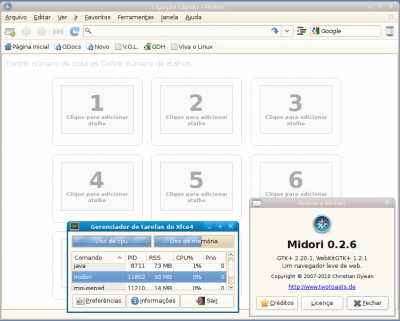
Figura 1: Navegador Midori 0.2.6, em ambiente de trabalho XFCE 4, consumindo 30MB, na página de acesso rápido, ainda não configurada.
- Total integração com GTK+2;
- Rápida renderização com WebKit;
- Abas, janelas e gerenciador de sessão;
- Maior flexibilidade na configuração do canal padrão de pesquisa;
- Interface mais customizável;
- Suporte a extensões, escrito em C ;
- Menus de contexto customizáveis[4].
Instalação do Midori
Primeiro, vamos adicionar o repositório PPA[5] da equipe do Webkit:sudo su
# echo deb http://ppa.launchpad.net/webkit-team/ppa/ubuntu lucid main >> /etc/apt/sources.list
# echo deb-src http://ppa.launchpad.net/webkit-team/ppa/ubuntu lucid main >> /etc/apt/sources.list
# apt-key adv --recv-keys --keyserver keyserver.ubuntu.com 612d9fe65c733a79bb2ab07d991e6cf92d9a3c5b
$ exit
Atualize a lista de pacotes do Apt:
sudo apt-get update
Agora vamos instalar as dependências necessárias:
sudo apt-get install intltool libgettext-ruby-util libglib2.0-dev libgtk2.0-dev libidn11-dev libsqlite3-dev libunique-dev libwebkit-dev rst2man
Vamos baixar os fontes do Midori e extraí-lo (você pode baixar na sua paste de usuário mesmo, não tem problema!):
wget http://git.xfce.org/apps/midori/snapshot/midori-0.2.6.tar.bz2
tar jxvf midori-0.2.6.tar.bz2
Se desejar, pode baixar o arquivo no endereço http://git.xfce.org/apps/midori/ e após o download, navegue até onde está o arquivo, clique com o botão direito do mouse e selecione a opção "extrair aqui.." ou opção semelhante:
Compilação e instalação
Apesar do nome parecer intimidador à primeira vista, compilar um programa é basicamente "interpretá-lo" para transformar as instruções de alto nível - ou linguagem humana - nele contidas em instruções de baixo nível - ou "linguagem de máquina" - para que não ocorram, durante a execução do mesmo, perdas de tempo com a necessidade de interpretar as instruções uma a uma utilizando um interpretador qualquer[6,7]. Sendo assim, acesse a pasta do programa e inicie o processo:cd midori-0.2.6/
$ sudo ./waf configure
IMPORTANTE: Na dica em que me baseei o autor alerta que se durante o processo acima ocorrer problema no pacote hildon, você não deverá continuar o processo de instalação se estiver utilizando GNOME ou KDE, sob pena de você perder sua barra de menu e desconfigurar sua barra de tarefas principal! Portanto, antes de seguir, leia atentamente as linhas do terminal para ver se não existe nenhum erro com o pacote mencionado e siga adiante por sua conta e risco! Estejam bem alertados sobre este possível problema[8] ;)!
Mensagem original de BrainwreckedTech:
"At this point you may notice the optional hildon package has failed. DON'T INSTALL THIS IF YOU ARE USING GNOME OR KDE! You'll be missing your menu bar and your main toolbar will be at the bottom if you do."
Continuando o processo:
./waf build
$ sudo ./waf install
Pronto! Seu navegador já está instalado.
Considerações finais
Reinstalação: Caso precise repetir o processo, rode sudo ./waf clean e depois siga a ordem: ./waf configure etc...Suporte a flash: o suporte a flash é muito bom! Você pode instalá-lo da mesma forma que faria no Firefox ou em outro navegador. Se você não tiver o flash instalado, proceda da seguinte forma:
sudo apt-get install flashplugin-nonfree
Conclusão:
Apesar de parecer complicada, a instalação do browser é bem tranquila. Em Ubuntu 10.04, ambiente Xfce (Xubuntu) ele mostrou-se muito estável e rápido. Ideal para computadores mais modestos ou simplesmente como um segundo browser, para consultar rapidamente uma página e assim não precisar abrir um Firefox com dezenas de abas salvas =P!
A minha motivação para utilizar o Midori foi para que tivesse uma segunda opção ao Firefox, pois costumo fazer um uso muito intenso dele, com dezenas de abas abertas e salvas no final do dia (geralmente vai de 10 a 40 abas).
Realizando testes de desempenho no Midori, posso afirmar que ele é um ótimo navegador para utilizar com poucas abas abertas, 5 no máximo, sem comprometer sua performance. Mais que isso, ele já começa a apresentar problemas diversos como engasgadas, mas com o compromisso de abrir todas as páginas custe o que custar!
Em um teste mais forte, resolvi abrir o mesmo número de abas que possuía no Firefox. O resultado foi que ele abriu todas as 26 abas e não travou em nenhum momento (245MB de memória). Porém pude observar que apresentava um comportamento "mais pesado" do que o Firefox, mesmo que o consumo de memória dos dois estivesse praticamente o mesmo. Com um consumo alto de memória, o Firefox continuava rápido, enquanto que o Midori já estava totalmente comprometido. Sendo assim, para um uso muito ativo, com diversas abas, o Midori já não seria apropriado. Nesse caso, o usuário pode utilizar tranquilamente o Firefox, pois possui uma estabilidade que me surpreende, principalmente pelo número abusivo de abas que costumo abrir ao longo de um dia atarefado!
Portanto, o Midori 0.2.6 é uma excelente opção para um ambiente de trabalho leve, onde busca-se a velocidade e praticidade em primeiro lugar! Acredito que possa ser utilizado como uma alternativa viável como navegador padrão em um desktop para micros antigos, devido ao seu baixo consumo de memória (após aberto, consumia aproximadamente 25MB). A sua integração com o Gerenciador de Janelas Xfce -- que apesar de não ser o mais leve, tem sua relevância pela facilidade de uso, é um ótimo conjunto, se levarmos em conta que gerenciadores mais espartanos exigiriam um conhecimento mais aprofundado sobre os mesmos.
Espero que esta dica ajude a quem como eu está começando e que divirta-se com este excelente browser!
Ricardo.
Referências:
[1] http://www.twotoasts.de/index.php?/archives/7-Moving-to-Xfce-land.html
[2] http://en.wikipedia.org/wiki/Midori_%28web_browser%29#cite_note-1
[3] http://www.vivaolinux.com.br/dica/Midori-browser-leve-em-GTK
[4] http://ubuntuguide.net/install-midoria-lightweight-web-browser-in-ubuntu-91
[5] PPA, do inglês Personal Package Archives
[6] http://xtendedsis.wordpress.com/2007/10/12/o-que-e-compilar/
[7] http://ubuntuforums.org/showthread.php?t=1199960
[8] http://brainwreckedtech.wordpress.com/2009/05/21/howto-compile-midori-from-source-in-ubuntu/#more-835
Geany - Abrindo várias instâncias em diferentes ambientes de trabalho
Retomando o controle da rede ethernet no Ubuntu 18.04 LTS
Visualizando o céu com o Stellarium no Linux
Reparando o kurumin Office e/ou Open Office
Análise performance no Linux com o Nmon
Muito bom Ricardo!
Excelente dica e ótima opção.
Olá Izaias! Desculpa a demora pela resposta, ms andei bem enrolado ultimamente =)! Eu achei o uso deste navegador uma opção muito interessante, principalmente para aquelas pessoas que costumam abrir poucas abas no navegador, ou simplesmente quem gostaria de uma alternativa rápida para abrir um site/email sem precisar carregar um firefox completo, por exemplo! Gostei bastante do projeto, principalmente a idéia de ser um navegador leve e com visual limpo!
Até +!!
Patrocínio
Destaques
Artigos
Compartilhando a tela do Computador no Celular via Deskreen
Como Configurar um Túnel SSH Reverso para Acessar Sua Máquina Local a Partir de uma Máquina Remota
Configuração para desligamento automatizado de Computadores em um Ambiente Comercial
Dicas
Como renomear arquivos de letras maiúsculas para minúsculas
Imprimindo no formato livreto no Linux
Vim - incrementando números em substituição
Efeito "livro" em arquivos PDF
Como resolver o erro no CUPS: Unable to get list of printer drivers
Tópicos
Linux rodando do hd externo ou ssd? (1)
Notebook Novo. Aceita Duplo Boot? (6)
Redirecioname... de pasta desktop em cliente Linux ingressado a um AD ... (0)
Top 10 do mês
-

Xerxes
1° lugar - 63.811 pts -

Fábio Berbert de Paula
2° lugar - 48.579 pts -

Buckminster
3° lugar - 17.916 pts -

Mauricio Ferrari
4° lugar - 15.068 pts -

Alberto Federman Neto.
5° lugar - 13.055 pts -

Diego Mendes Rodrigues
6° lugar - 13.030 pts -

Daniel Lara Souza
7° lugar - 12.200 pts -

Andre (pinduvoz)
8° lugar - 10.295 pts -

Alessandro de Oliveira Faria (A.K.A. CABELO)
9° lugar - 10.235 pts -

edps
10° lugar - 10.198 pts
Scripts
[Python] Automação de scan de vulnerabilidades
[Python] Script para analise de superficie de ataque
[Shell Script] Novo script para redimensionar, rotacionar, converter e espelhar arquivos de imagem
[Shell Script] Iniciador de DOOM (DSDA-DOOM, Doom Retro ou Woof!)
[Shell Script] Script para adicionar bordas às imagens de uma pasta




